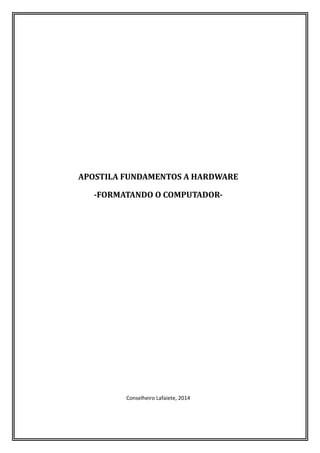
Apostila formatando o pc
- 1. APOSTILA FUNDAMENTOS A HARDWARE -FORMATANDO O COMPUTADOR- Conselheiro Lafaiete, 2014
- 2. Sumário APOSTILA FUNDAMENTOS A HARDWARE...............................................................................................1 -FORMATANDO O COMPUTADOR-.........................................................................................................1 Sumário...................................................................................................................................................2 1.FORMATANDO O COMPUTADOR.........................................................................................................4 1.1Meu computador suporta o S.O. escolhido?..................................................................................4 1.2BIOS...............................................................................................................................................4 1.3Drivers............................................................................................................................................4 2.ALGUNS PROGRAMAS PARA SEU COMPUTADOR................................................................................5 2.1 Atualizações..................................................................................................................................5 Windows XP Service Pack 3.............................................................................................................5 Windows Vista Service Pack 2.........................................................................................................5 Windows 7 Service Pack 1...............................................................................................................5 Microsoft .NET Framework.............................................................................................................5 2.2 Plugins...........................................................................................................................................5 Adobe Flash Player..........................................................................................................................5 Java Runtime...................................................................................................................................6 Adobe Shockwave Player................................................................................................................6 2.3 Drivers...........................................................................................................................................6 AMD Catalyst Display Driver...........................................................................................................6 Slim Drivers.....................................................................................................................................6 2.4 Utilidades......................................................................................................................................6 CCleaner..........................................................................................................................................6 2.5 Desinstaladores de programas......................................................................................................6 Revo Uninstaller..............................................................................................................................6 2
- 3. 2.6 Navegadores.................................................................................................................................7 Mozilla Firefox.................................................................................................................................7 Opera..............................................................................................................................................7 Google Chrome...............................................................................................................................7 Spark Browser.................................................................................................................................7 2.7 Antivírus........................................................................................................................................7 Avira AntiVir Personal.....................................................................................................................7 AVG Anti-Virus Free........................................................................................................................7 Avast! Free Antivirus.......................................................................................................................7 Kaspersky Anti-virus........................................................................................................................7 2.8 Codecs...........................................................................................................................................8 K-Lite Mega Codec Pack..................................................................................................................8 2.9 Compactadores.............................................................................................................................8 WinRAR...........................................................................................................................................8 7-Zip................................................................................................................................................8 3.FORMATANDO O S.O. WINDOWS XP...................................................................................................8 4.FORMATANDO WINDOWS 7..............................................................................................................20 3
- 4. 1. FORMATANDO O COMPUTADOR Formatar o computador não é um bicho de sete cabeças, basta seguir alguns passos abaixo que não haverá erros. • Primeiro passo: saber se a máquina suporta o sistema operacional escolhido; • Segundo passo: fazer um backup de todos os arquivos (músicas, imagens, documentos) que não pode ser perdido; • Terceiro passo: ter um cd ou dvd do Sistema Operacional escolhido; • Quarto passo: BIOS da máquina setada para dar boot pelo CD-ROM ou USB; • Quinto passo: saber o modelo da placa mãe, placa de aúdio, vídeo e rede. (Geralmente, os computadores vem com cd desses drives.) 1.1 Meu computador suporta o S.O. escolhido? Muitas pessoas ficam frustadas quando no meio do processo de formatação recebem erros de incompatibiblidade ou dizendo que sua configuração não suporta o sistema que está sendo instalado. Portanto é extremamente importante saber os requisitos mínimos estabeliecido para a utilização do S.O. em questão. 1.2 BIOS Para que a mídia seja lida e aceita, é preciso que o boot(inicialização) do computador esteja setado para iniciar pelo CD-ROM , senão não como iniciar a formatação. Como mudar o boot do computador? Assim que você apertar o botão para ligar o computador, basta ficar apertando a tecla DEL ou F1 ouF2 ou F5 ou F12 ou ESC, depende do computador. Quando entrar na BIOS, ir na aba BOOT e no boot primário (1st boot device) selecionar a opção CD-ROM e em seguida aperte F10 para salvar as configurações. Pronto, agora seu computador está pronto para dar boot pelo CD-ROM. 1.3 Drivers Geralmente os drivers principais como de placa mãe, rede, vídeo e som vem junto com o computador. Mas em algumas vezes isso não acontece, e você terá que saber o modelo de cada uma para fazer download do driver. Digamos que você não saiba os drivers corretos no computador. Abaixo, segue o nome de três ferramentas que fazem uma varredura no pc para busca de driver. 4
- 5. • AIDA64; • CPU-Z; • PCCONFIG; Todavia, você pode fazer backup dos drivers para não ficar quebrando a cabeça para encontra-lo após a formatação. 2. ALGUNS PROGRAMAS PARA SEU COMPUTADOR Abaixo segue algumas dicas de programas interessantes para você aproveitar conteúdo multimídia e se divertir sem dificuldades. A ideia aqui é oferecer um guia rápido com alternativas para você tentar contornar problemas e conhecer bons programas. 2.1 Atualizações Windows XP Service Pack 3 Se você utiliza o Windows XP e quer ter a melhor experiência possível, este pacotão com as principais atualizações é indispensável. Windows Vista Service Pack 2 Diversas correções e recursos para aumentar a segurança e o desempenho do seu Windows Vista! Windows 7 Service Pack 1 Corrija problemas diversos do sistema com este software que aplica diversos aprimoramentos ao Windows 7. Detalhe: este pacote não elimina a necessidade de novas atualizações, portanto mantenha o Windows Update sempre atualizado. Microsoft .NET Framework O Microsoft .NET Framework é uma coleção de bibliotecas essenciais para execução de diversos programas e jogos. As versões mais recentes do .NET Framework não substituem as anteriores, portanto instale todas para evitar erros. 2.2 Plugins Adobe Flash Player Conteúdos animados (incluindo jogos diversos) e vídeos dos principais portais precisam deste plugin. Mantenha este plugin sempre atualizado para evitar erros e obter o melhor desempenho nos mais variados sites que usam a tecnologia. 5
- 6. Java Runtime Adicional essencial para executar aplicativos Java e acessar os sites de alguns bancos. Por motivos de segurança, este plugin deve ser atualizado constantemente. Adobe Shockwave Player Plugin utilizado na web para rodar programas e jogos. É bom mantê-lo instalado em seu computador, pois muitos sites requisitam este software. 2.3 Drivers AMD Catalyst Display Driver A AMD liberou os novos drivers para as placas de vídeo Radeon. Baixe o software apropriado para sua placa! Slim Drivers Está com problemas na sua máquina? Pode ser que algum driver esteja desatualizado ou instalado incorretamente. Este programa trabalha automaticamente e pode melhorar o desempenho do seu computador. 2.4 Utilidades CCleaner Remova arquivos desnecessários, sujeiras do navegador e entradas inválidas do registro para melhorar o desempenho do seu PC. O programa é compatível com o Windows 7 e otimizado para o Windows 8. 2.5 Desinstaladores de programas Revo Uninstaller Este software exclui até mesmo aqueles aplicativos que não querem ser removidos pelo gerenciador do Windows. Force a desinstalação e elimine as sujeiras que ficam escondidas no registro do sistema. 6
- 7. 2.6 Navegadores Mozilla Firefox Um dos navegadores mais utilizados em todo o mundo, o Firefox oferece alta velocidade, segurança e uma enormidade de complementos. Opera Idolatrado por muitos, o Opera promete alta velocidade e uma experiência única na web. Conheça um navegador diferente! Google Chrome Ele é muito rápido, conta com apps próprios e oferece sincronia com contas Google. Se você quer um navegador leve e que oferece suporte até para jogos, o Chrome pode ser a opção perfeita. Spark Browser O Spark Browser é um navegador gratuito com interfaces de usuário nítidas e utilitários muito legais. É baseado na plataforma de tecnologia Chromium, oferecendo rápidos recursos de navegação. Com o Torrent Downloader, você pode buscar e fazer o download de torrents diretamente do seu navegador. 2.7 Antivírus Avira AntiVir Personal Atualizado diariamente, a versão gratuita deste conceituado antivírus garante alta segurança contra os diversos tipos de pragas da web. AVG Anti-Virus Free Com visual renovado, este famoso antivírus promete segurança online contra malwares e proteção avançada com recursos online. Avast! Free Antivirus Um dos antivírus gratuitos mais populares está ainda mais robusto com ferramentas de verificação e proteção nas nuvens. Kaspersky Anti-virus Kaspersky Anti-Virus é um dos mais renomados aplicativos antivírus, destaque em um mercado repleto de ótimos concorrentes. 7
- 8. 2.8 Codecs K-Lite Mega Codec Pack Um pacotão com tudo o que você precisa para reproduzir arquivos de vídeo. Ele traz uma enormidade de codecs e ainda vem com o player Media Player Classic. 2.9 Compactadores WinRAR Um dos melhores softwares do gênero continua oferecendo bom desempenho. Conheça todos os recursos deste programa que tem tradução para o nosso idioma. 7-Zip Gratuito, prático e eficiente. Conheça um programa compatível com múltiplos formatos (incluindo o RAR e o ZIP) que oferece compactação e descompactação de arquivos em alta velocidade. 3. FORMATANDO O S.O. WINDOWS XP Bom, já vimos acima os passos a serem seguidos para formatar um computador sem tem nenhum problema. Agora vamos ver detalhadamente como se formata um computador que possui o sistema operacional Windows XP. Quando você trocar o boot do computador para CD-ROM a primeira coisa que sera lida no computador é o cd de instalação. Na tela inicial de instalação você precisa pressionar qualquer tecla para dar continuidade à formatação. Figura 1 8
- 9. Quando você clicar em qualquer tecla, o computador começara a carregar os arquivos para instalação do Windows. Figura 2 Após ter carregado os arquivos de suportes, drivers entre outros, o sistema irá mostrar a tela conforme a figura abaixo: Figura 3 Como nossa intenção é a de instalar o Windows XP em nosso computador iremos pressionar a tecla ENTER conforme a instrução da figura 3. 9
- 10. Figura 4 A tela da Figura acima é um termo de compromisso muito importante, muitos não chegam nem a ler, caso você queira ler, basta apertar as teclas PAGE DOWN para você rolar o texto para baixo e PAGE UP para você rolar para cima. Se você não quiser ler, basta pressionar a tecla F8 para continuar. Conforme você pode observar no rodapé da Figura, ao pressionar F8 você está informando ao computador que você concorda com o termo de compromisso. Figura 5 Aperte C para criar uma nova partição, e aumente a quantidade de MB nela de acordo com sua necessidade. Apertando D você exclui outra partição, caso tenha mais de uma no computador. Caso você queira somente uma partição no seu HD não faça nada somente vá para próxima tela. 10
- 11. Figura 6 Figura 7 Após criar uma nova partição, basta clicar em ENTER para instalar o sistema operacional. 11
- 12. Figura 8 Conforme mostra a figura 8, temos que escolhar um tipo de sistema de arquivos a ser utilizado. NÃO ESCOLHER NTFS <RAPIDO> OU FAT<RAPIDO>. Estes tipos de formatação apenas sobrepõem os arquivos do Windows não formatando corretamente. Dica: computadores até 2gb de memória: escolha a opção FAT32. Computadores acima de 2gb: escolha a opção NTFS. Figura 9 O que fizemos até este ponto foi dizer ao programa de instalação do Windows XP a maneira como gostaríamos que ele instalasse o Windows em nosso micro computador. Agora ele irá preparar o HD conforme especificamos a ele, irá também iniciar a cópia e a instalação do Windows XP no 12
- 13. computador. Fique tranquilo que agora o programa de instalação fará praticamente tudo sozinho, só nos resta aguardar alguns minutos. Após a formatação o computador reiniciará sozinho. Abrindo a tela inicial do Windows, conforme a figura abaixo. Dica: O computador ao ser reiniciado ele aparecerá novamente a mensagem “aperte qualquer tecla para iniciar o cd”. NÃO APERTAR NADA. Se você apertar, terá que realizar o processo de formatação tudo de novo. Figura 10 Figura 11 Agora conforme o programa de instalação do windows xp esta nos mostrando na Figura 11, o computador irá levar aproximadamente 39 minutos para concluir o processo de instalação, este 13
- 14. tempo estimado pode ser maior do que 39 minutos ou menor, isso vai depender da velocidade de processamento de cada computador. Outro fato importante a ser lembrado é que até agora você não precisou por a mão em nada deixe que o programa de instalação faça tudo por você. Figura 12 Agora sim, chegou a hora de colocarmos a mão na massa novamente. Conforme nos mostra a Figura 12, o computador esta aguardando que você diga para ele determinadas informações para que ele possa continuar com o processo de instalação. O computador ficará nesta tela até que digamos a ele aquilo que ele precisa para poder continuar. Basicamente o que ele esta querendo saber é o seu idioma (Português - Brasileiro, Alemão, Inglês enfim) e qual o tipo de teclado que você esta usando ou seja se você esta usando um padrão de teclado "Português - Brasil", "Inglês – padrão internacional" enfim. Não se preocupe em querer mudar nada nesta tela neste momento, apenas clique em avançar, pois depois que o Windows estiver instalado, caso o seu teclado não esteja configurado corretamente é possível que você o configure. Caso você não saiba configurar, o máximo que irá acontecer é que ao digitar um acento no seu teclado ele pode não sair corretamente, nada mais do que isso por isso não se preocupe. 14
- 15. Figura 13 Após ter clicado em avançar na tela 12, informe agora o seu nome conforme indica a tela da figura 13. Não é necessário informar o campo organização, que seria no caso, o nome da empresa onde você esta instalando o Windows XP. Após informar o nome clique em Avançar. Figura 14 Informe agora o número de série (serial) conforme pede a Figura 14 em seguida clique no botão avançar. Dica: O número de série fica no cd de instalação do Windows, portanto, anote o numero em um papel antes começar a formatar, pois com o cd já rodando para formatação não há como copiá-lo e colá-lo. 15
- 16. Dica 2: número de série válido para inseri-lo: THMPV-77D6F-94376-8HGKG-VRDRQ ou Q6TD9-9FMQ3-FRVF4-VPF7Y-38JV3 Figura 15 Conforme mostra a figura 15, você deverá colocar o nome do computador, ou seja, o nome do usuário que utilizará o computador. NÃO E NECESSÁRIO COLOCAR SENHA, COLOQUE SOMENTE O NOME DO COMPUTADOR. Figura 16 Nesta tela(figura 16) temos configuração de data/hora do computador. Basta clicarmos em avançar. 16
- 17. Figura 17 Na tela da Figura 17 selecione a opção Configurações Típicas e clique em avançar. Figura 18 Caso o seu computador faça parte de uma rede então você deve indicar qual o nome do grupo de trabalho desta rede. Senão, apenas preencha os dados conforme a figura 18 e clique em avançar. 17
- 18. Figura 19 Na figura 19, o Windows XP está tentando configurar o seu monitor, apenas clique no botão "OK" para continuar. Figura 20 Clique em avançar conforme mostra a figura 20. 18
- 19. Figura 21 Na tela da figura 21 selecione a opção “não, deixar para depois” e em seguida clique em avançar. Figura 22 Na tela da figura 22, coloque o nome do usuário e clique em avançar. 19
- 20. Figura 23 Clique em concluir para finalizar a instalação. 4. FORMATANDO WINDOWS 7 Depois que modificar na placa Mae para da boot na leitora de DVD salve e reinice o PC e fique apertanto qualquer tecla para entrar no Boot da Leitora e começar a instalar o Win 7. Figura 24 Veja se as configuraçoes esta como na imagem abaixo, depois clique em “Avançar”. 20
- 23. Figura 29 Selecione qual versão do Windows 7. Figura 30 23
- 25. Figura 33 Agora é só esperar a instalação do S.O. Figura 34 25
- 27. Figura 37 Figura 38 27 Selecione esta opção
- 28. Figura 39 Agora é só esperar inicializar o computador novamente. 28